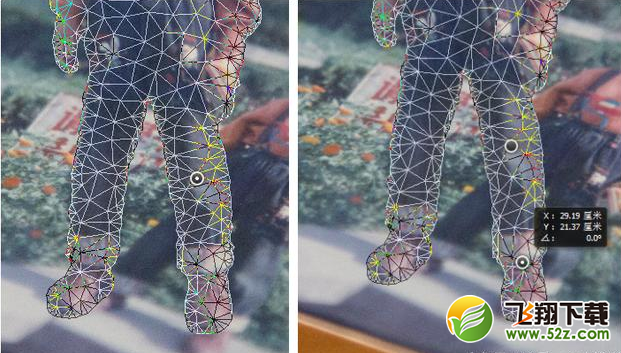时间:2017-08-13 12:11:31 来源:互联网 阅读次数:16777215
前几天在家翻到小时候的照片,就突发奇想想给老照片做一个立体效果,我们先来看看效果图吧:

是不看起还挺有意思的。接下来就进入我们的教程。
1、photoshop
2、给老照片照两张下来:
左图当作背景,右图用来将人物抠出。
1、photoshop打开抠图所用照片,Ctrl+j复制一层
2、开始抠图,这里我选择的是索套工具,沿着人物边缘将人物勾选出。
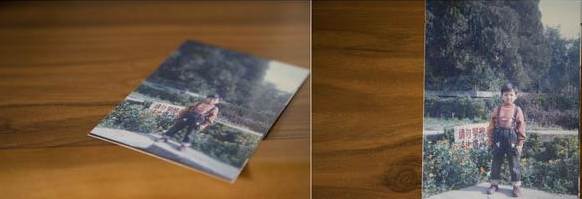
3、进入“选择并遮住”(其他版本叫“调整边缘”),调整边缘半径、平滑和羽化,为了让抠出的图片不过于生硬。这里的数值根据自己选区的实际情况调整,如果有没调整好的小细节我们可以通过后面蒙版调整。

4、点击图层下方“添加蒙版”按钮,为图像添加蒙版。这里一定要注意抠图要添加蒙版,而不是直接将不要的部分删除,这样我们图片之后方便修改。

5、Ctrl+O打开背景照片,将扣好的人物拖入背景中。
6、我们放大观察人物,发现衣服边缘还有一些在调整边缘后没有被清除的部分:

单击图层蒙版,选择画笔工具,前景色为黑色,用柔边、低透明度画笔,将多余部分擦除:

在擦除过程中,我们可以按“[”、“]”调整画笔大小。
这样,我们的人物就抠出并置入到背景中了。
这一步,我想把扣出来的人物双脚和照片上人物的双脚对齐。
选中人物图层——编辑——操纵变形:
在人物膝盖上添加节点,然后拉动脚步和照片上人物脚步重合,完成后按回车确定。
这时候人物有点倾斜,Ctrl+T——右键点击选择斜切——将人物向左拉直。